Ako dávkovať veľkosť obrázkov s automátormi na Mac
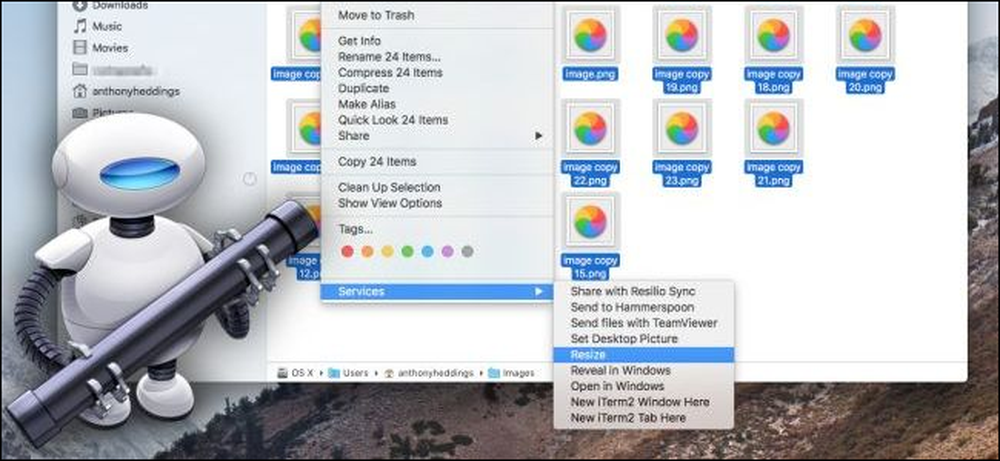
Mali by sme otvoriť celý rad obrazov len preto, aby sme ich zmenili a znovu ich ušetrili, je to bolesť. Našťastie vstavaný nástroj Automator od spoločnosti Apple dokáže zjednodušiť tento proces, ktorý vám umožní vybrať skupinu obrázkov a ich veľkosť naraz zmeniť automaticky.
Prvý krok: Nastavte novú službu
Najskôr spustite Automator (Command + Space, zadajte "Automator") a vytvorte novú službu.
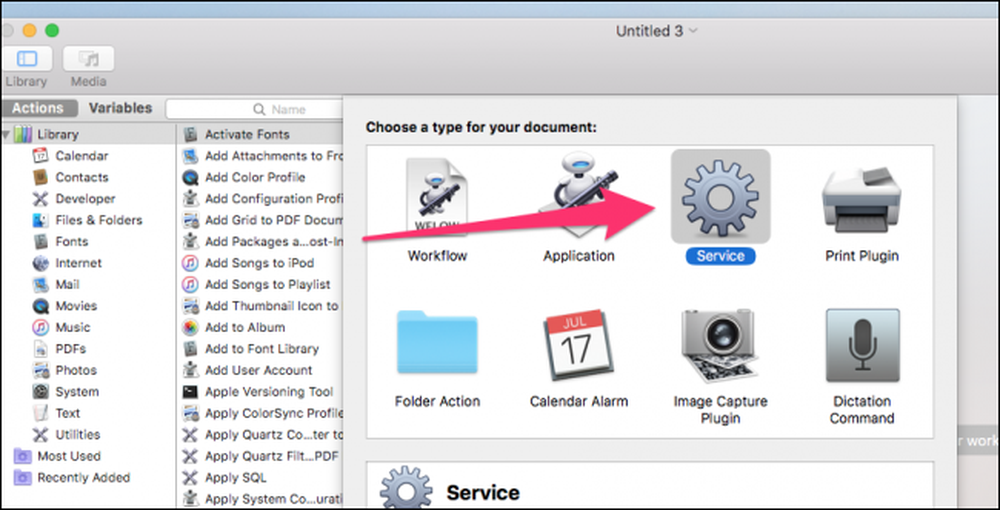
Služby sú podobné malým programom, ktoré môžete spustiť kliknutím pravým tlačidlom myši na súbor alebo v ponuke aplikácie.
Prvá vec, ktorú potrebujete na nastavenie služby, je vstup a naším vstupom budú obrazové súbory.
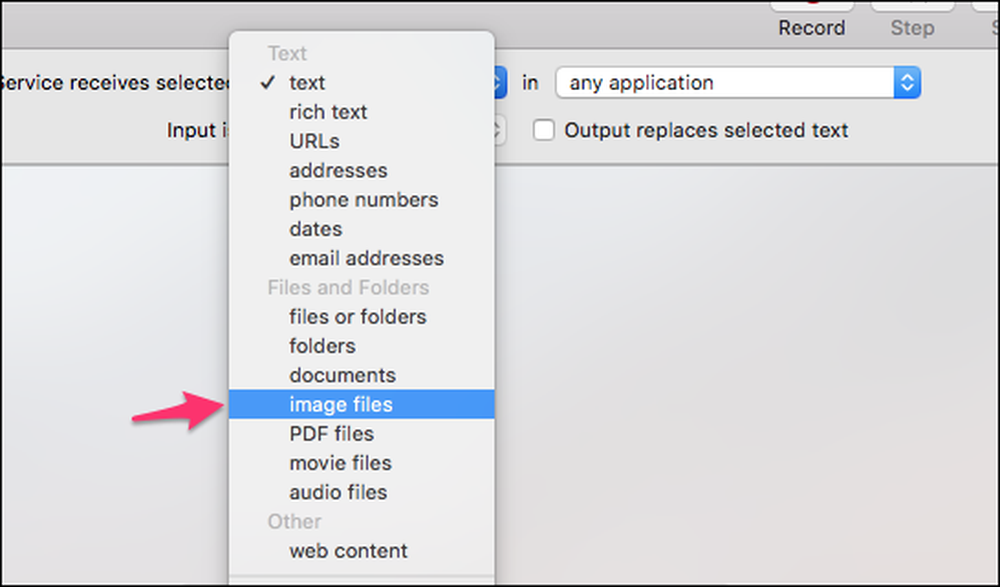
Teraz, keď ste nastavili vstup, poviete spoločnosti Automator, čo má robiť so súbormi.
Vo vyhľadávacom poli v hornej časti ľavej tabuľky zadajte "Scale Images" a potom presuňte akciu "Scale Images" na hlavný panel. Automator vás vyzve, aby ste pridaním bloku skopírovali súbory pred zmenou veľkosti, čo je užitočné, aby sa zabránilo náhodnému zmenám veľkosti, ako je napríklad chýbanie 0 a stratu kvality obrazu. Štandardne bude akcia robiť len kopírovanie obrázkov s veľkosťou a ukladať ich na pracovnú plochu (alebo inú zložku podľa vlastného výberu). Ak ich chcete zmeniť na miestach a nahradiť originály, nechajte tento blok kopírovania.
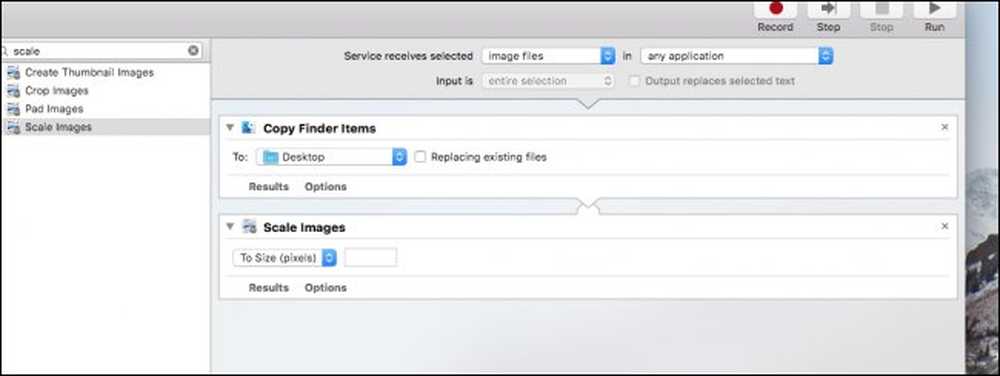
Teraz by ste mali mať dve služby v službe. Ak chcete fungovať, kliknite na položku Možnosti v službe Scale Images a vyberte položku "Zobraziť túto akciu po spustení pracovného postupu".
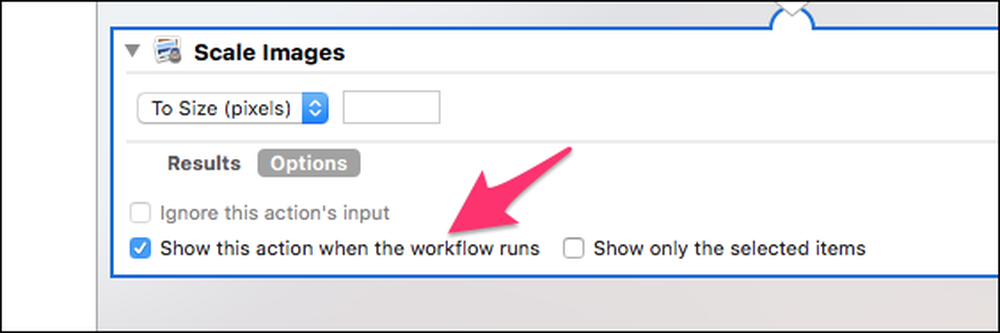
Tým sa služba otvorí dialógovému oknu, v ktorom sa bude požadovať veľkosť obrázka. Ak by ste radšej pridržiavali jednu veľkost ', nechajte toto nezaškrtnuté a zadajte veľkosť, ktorú chcete vždy použiť.
Keď skončíte, uložte službu a uveďte jej všetko, čo chcete - ideme s možnosťou "Zmeniť veľkosť".
Druhý krok: Použite svoju novú službu
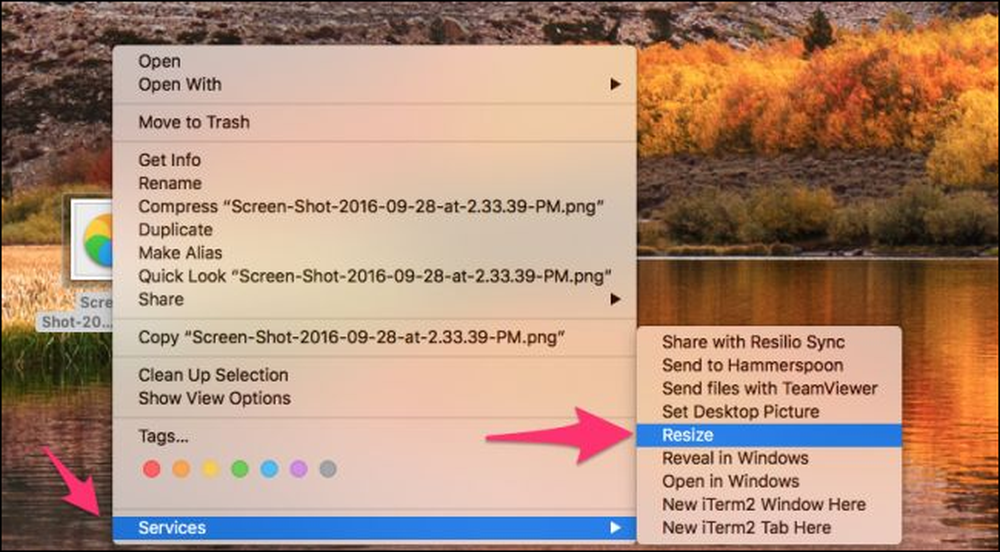
Kliknite pravým tlačidlom myši na ľubovoľný obrázok, označte voľbu "Služby" v spodnej časti kontextového menu a potom zvoľte "Zmeniť veľkosť".
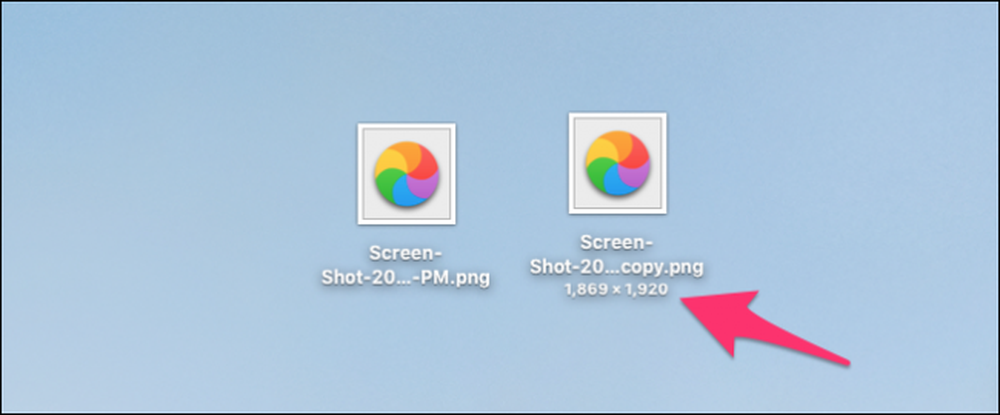
Mali by ste vidieť skopírovať súbor a potom zmeniť jeho veľkosť. Majte na pamäti, že funkcia váhy sa mení podľa pomeru strán. Ak je váš obrázok orientovaný na krajinu, zmenší sa jeho šírka. ak je to orientované na výšku, zmenší sa výška.
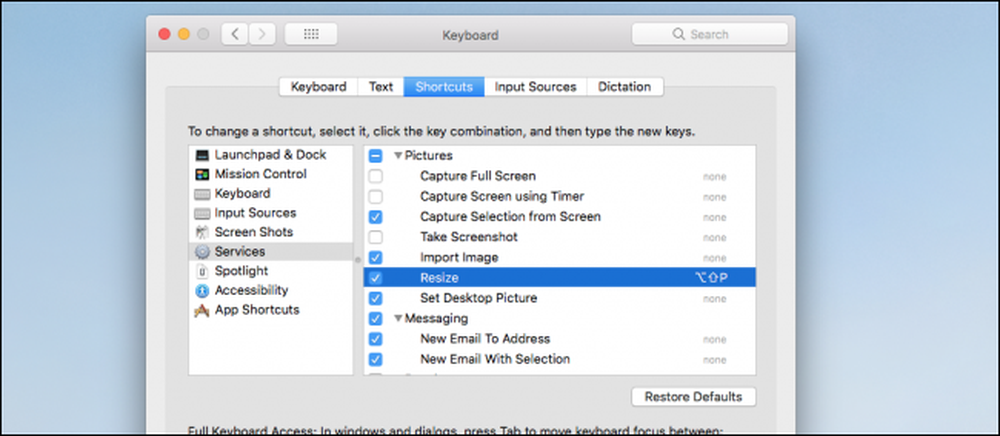
Ak chcete, priraďte k službe taktiež klávesovú skratku, ak prejdete na Systémové predvoľby> Klávesnica> Skratky> Služby.




